Wenn ihr einen Stern in der Android-Statusleiste seht, fragt ihr euch vielleicht was der macht und wozu er gut ist. Wir verraten euch, was der Stern bedeutet.
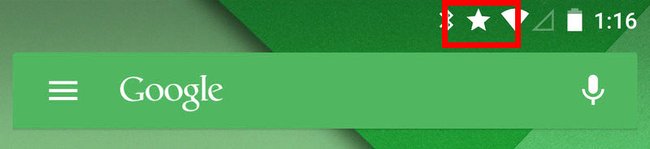
Tipp: Auch WhatsApp hat einen Stern. Hier erklären wir ihn: WhatsApp-Stern: Was macht er? – Einfach erklärt.
Android-Stern in Statusleiste: Was macht er? – Einfach erklärt
In Android 5.0 Lollipop hat Google eine neue Funktion namens Unterbrechungen eingebaut, die auch Prioritätenmodus genannt wird. Wenn ihr sie aktiviert, erscheint in der Statusleiste von Android oben rechts ein kleiner weißer Stern. Wenn er angezeigt wird, gilt Folgendes:
- Auf eurem Smartphone werden nur als „wichtig“ eingestufte Nachrichten und Anrufe mit Ton ausgegeben (Unterbrechungen).
- Wichtige Unterbrechungen sind standardmäßig Termine und Erinnerungen.
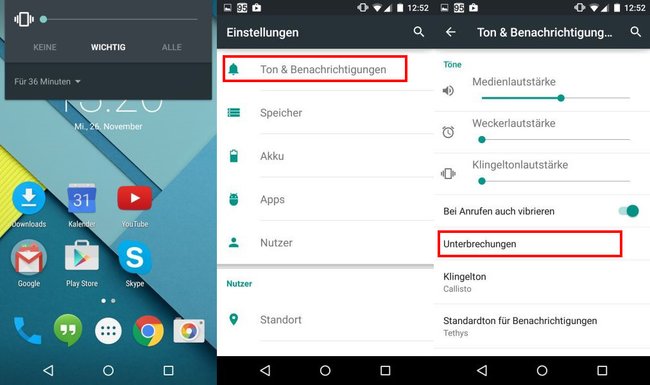
Ihr könnt die Einstellung deaktivieren, indem ihr auf die Lautstärke-Taste eures Smartphones drückt. Im angezeigten Menü könnt ihr zwischen Keine, Wichtig und Alle auswählen. Wenn ihr auf Alle tippt, ist ist der Android-Stern deaktiviert. In den Einstellungen könnt ihr bestimmen, welche Unterbrechungen für euch wichtig sind.
Android-Stern in Statusleiste: Unterbrechungen einstellen
Um in Android 5.0 die Unterbrechungen einzustellen, macht ihr Folgendes:
- Öffnet die Einstellungen in Android.
- Tippt auf Ton & Benachrichtigungen.
- Öffnet Unterbrechungen.
Hier könnt ihr nun einstellen, welche Elemente für euch „wichtig“ sind und welche nicht.
Weitere Tipps und Tricks zu Android:

